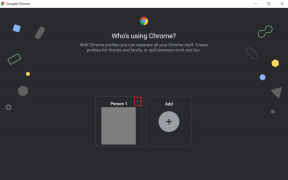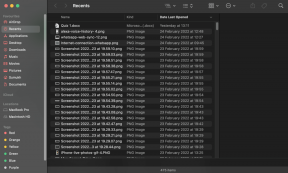फर्मवेयर ऑपरेटिंग सिस्टम या UEFI ड्राइवर्स पर सिस्टम में पाए गए अनधिकृत परिवर्तन को ठीक करें
अनेक वस्तुओं का संग्रह / / August 04, 2022
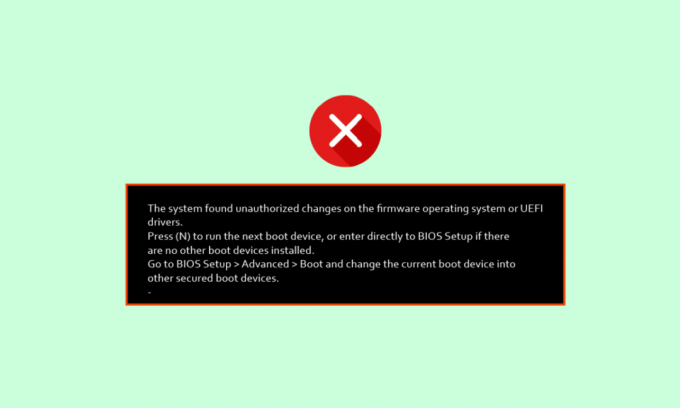
विंडोज 10 नवीनतम हार्डवेयर को लागू करने और समर्थन करने के लिए नवीनतम प्रौद्योगिकी ड्राइवरों और मॉड्यूल का उपयोग करता है। अधिकांश पीसी और लैपटॉप पुराने BIOS बूट के बजाय यूईएफआई बूट से लैस हैं। विंडोज 7 से विंडोज 10 में माइग्रेट करने वाले विंडोज यूजर्स को कुछ संघर्षों का सामना करना पड़ सकता है; उनमें से एक हार्ड-डिस्क प्रकार का रूपांतरण है। इन समस्याओं को कम करने के लिए कभी-कभी आप गलती से कोई भी सेटिंग बदल सकते हैं जिससे आपको त्रुटि हो सकती है। सिस्टम को फर्मवेयर ऑपरेटिंग सिस्टम या यूईएफआई ड्राइवरों पर अनधिकृत परिवर्तन मिले। यदि आप चिंतित हैं और यह नहीं जानते कि समस्या को कैसे ठीक किया जाए और इसके बारे में इंटरनेट पर खोज रहे हैं, तो आप सही लेख पर हैं। यहां आप जानेंगे कि फर्मवेयर विंडोज 10 पर सिस्टम को अनधिकृत परिवर्तन कैसे मिले। तो चलो शुरू करते है।
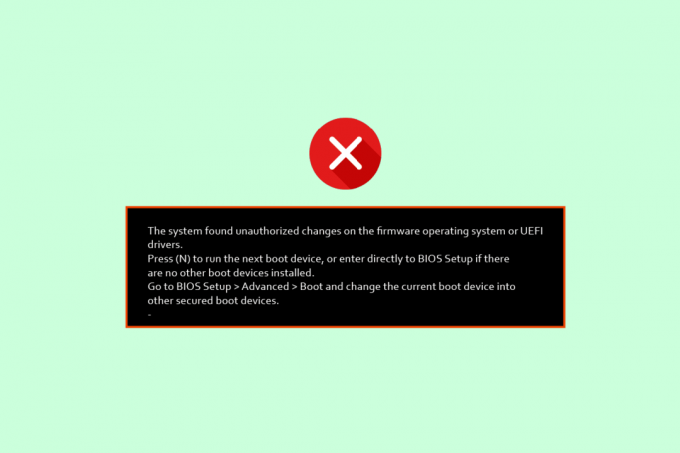
अंतर्वस्तु
- सिस्टम को कैसे ठीक करें फर्मवेयर ऑपरेटिंग सिस्टम या UEFI ड्राइवर्स पर अनधिकृत परिवर्तन पाए गए
- विधि 1: सुरक्षित बूट अक्षम करें
- विधि 2: सिस्टम रिस्टोर करें
सिस्टम को कैसे ठीक करें फर्मवेयर ऑपरेटिंग सिस्टम या UEFI ड्राइवर्स पर अनधिकृत परिवर्तन पाए गए
आरंभ करने से पहले, आइए अनधिकृत होने के पीछे कुछ संभावित कारणों को देखें BIOS अद्यतन प्रयास त्रुटि।
- अद्यतन KB 3133977. के बाद से Windows 7 सुरक्षित बूट का समर्थन नहीं करता है
- सुरक्षित बूट-संबंधित मुद्दे
- विंडोज 10 डिस्क से संबंधित समस्याएं
- मैलवेयर अटैक
विधि 1: सुरक्षित बूट अक्षम करें
अब, नवीनतम यूईएफआई और बीआईओएस सिस्टम में सुरक्षित बूट कार्यात्मकता उपलब्ध है और विंडोज 10 सुरक्षित बूट का समर्थन करता है। कई निर्माता सुरक्षित बूट कार्यक्षमता को UEFI या BIOS के माध्यम से मैन्युअल रूप से आसानी से सक्षम या अक्षम करने की अनुमति देते हैं पीसी या लैपटॉप जो आसानी से हल कर सकते हैं सिस्टम ने फर्मवेयर ऑपरेटिंग सिस्टम या यूईएफआई ड्राइवरों पर अनधिकृत परिवर्तन पाया संकट। BIOS में प्रवेश करने के लिए हमारे गाइड को पढ़ें विंडोज 10 पर BIOS कैसे दर्ज करें और फिर नीचे बताए गए चरणों का पालन करें:
टिप्पणी: नीचे दिए गए चरण आपके BIOS संस्करण के अनुसार भिन्न हो सकते हैं। अपने पीसी BIOS संस्करण के संबंध में इन चरणों का पालन करें।
1. BIOS सेटिंग्स में प्रवेश करने के बाद, पर जाएँ गाड़ी की डिक्की टैब और खोजें शुरुवात सुरक्षित करो विकल्प।

2. यदि आपको कोई विकल्प नहीं मिलता है, तो नेविगेट करें सुरक्षा मेनू और खोजें सुरक्षितबूट नियंत्रण विकल्प।
3. ठीक सुरक्षित बूट नियंत्रण प्रति अक्षम.
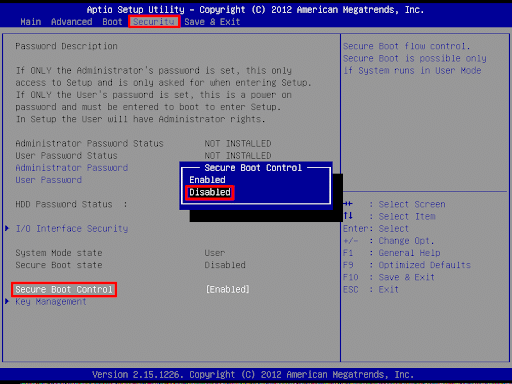
4. प्रेस F10 कुंजी प्रति बचाना परिवर्तन और बाहर निकलना।

अंत में, जांचें कि क्या सिस्टम ने फर्मवेयर ऑपरेटिंग सिस्टम पर अनधिकृत परिवर्तन पाया है या यूईएफआई ड्राइवरों की त्रुटि हल हो गई है या नहीं।
विंडोज 7 केबी 3133977 के लिए अनुशंसित अपडेट (वैकल्पिक अपडेट) के बाद, विंडोज 7 में सुरक्षित बूट के लिए समर्थन नहीं था। उस समय, ASUS को छोड़कर अधिकांश UEFI और BIOS निर्माताओं के पास सुरक्षित बूट कार्यक्षमता नहीं थी। अद्यतन स्थापित करने के बाद कुछ ASUS उपयोगकर्ताओं को एक ठंड की समस्या का सामना करना पड़ा जो कि सिस्टम को फर्मवेयर ऑपरेटिंग सिस्टम या UEFI ड्राइवरों की त्रुटि पर अनधिकृत परिवर्तन मिला। विंडोज 7 में अपडेट करने के बाद इन यूजर्स को इस तरह की एरर का अनुभव होता है।
यह भी पढ़ें:विंडोज 10 में थर्मल ट्रिप त्रुटि को ठीक करें
विधि 2: सिस्टम रिस्टोर करें
सिस्टम रिस्टोर एक विंडोज़ उपयोगिता है जिसे सिस्टम को उस स्थिति में वापस लाने के लिए डिज़ाइन किया गया है जब यह ठीक काम कर रहा था (यानी यह सेटिंग्स और ऐप्स और/या उस समय किए गए परिवर्तनों को वापस कर देता है)। विंडोज सिस्टम में सिस्टम रिस्टोर डिफ़ॉल्ट रूप से सक्षम होता है और हर बार सिस्टम में बदलाव करने पर विंडोज सिस्टम एक रिस्टोर पॉइंट बनाता है। यदि आप इस सुधार को आजमाना चाहते हैं तो हमारे गाइड को पढ़ें विंडोज 10 पर सिस्टम रिस्टोर का उपयोग कैसे करें और अनधिकृत BIOS अद्यतन प्रयास की गई समस्या को ठीक करने के लिए दिखाए गए निर्देशों को लागू करें।

अक्सर पूछे जाने वाले प्रश्न (एफएक्यू)
Q1. सुरक्षित बूट का क्या उपयोग है?
उत्तर। जब सुरक्षित बूट सक्षम होता है, यह कंप्यूटर या लैपटॉप को मैलवेयर या वायरस के हमलों से बचाने में मदद करता है. यह मैलवेयर द्वारा संशोधित की जा रही किसी भी फाइल का पता लगा सकता है जैसे सिस्टम फाइल, बूट फाइल और यहां तक कि रीड-ओनली मेमोरी फाइल (ROM) यह सुनिश्चित करके कि उनके डिजिटल हस्ताक्षर सही और मान्य हैं।
प्रश्न 2. यूईएफआई और BIOS में क्या अंतर है?
उत्तर। यूईएफआई को के रूप में भी जाना जाता है एकीकृत एक्सटेंसिबल फर्मवेयर इंटरफ़ेस एक फर्मवेयर है जो हार्डवेयर और ऑपरेटिंग सिस्टम को इनिशियलाइज़ करने के लिए फर्मवेयर के रूप में कार्य करता है। BIOS को बेसिक इनपुट/आउटपुट सिस्टम के रूप में भी जाना जाता है, यह मदरबोर्ड में एक चिप पर एम्बेडेड फर्मवेयर है, जो एक पुराने पीसी और लैपटॉप में मौजूद होता है। मुख्य अंतर यह है कि यूईएफआई हार्ड ड्राइव पर डेटा को GUID पार्टीशन टेबल (GPT) के रूप में संग्रहीत करता है और BIOS हार्ड ड्राइव पर मास्टर बूट रिकॉर्ड (MBR) के रूप में डेटा संग्रहीत करता है।
Q3. क्या GPT या MBR बेहतर है?
उत्तर। चूंकि यूईएफआई नई तकनीक है, यह नए हार्डवेयर के साथ काम कर सकता है लेकिन इस मामले में यूईएफआई में पुराने हार्डवेयर का पता नहीं लगाया जा सकता है। अधिकांश हार्डवेयर के साथ MBR की बेहतर संगतता है.
अनुशंसित:
- चिकोटी Minecraft स्थापना प्रक्रिया क्या है?
- विंडोज 10 नेटवर्क प्रोफाइल मिसिंग प्रॉब्लम को ठीक करें
- विंडोज 10 में त्रुटि कोड 0x80d0000a ठीक करें
- क्लॉक इंटरप्ट क्या है?
हमें उम्मीद है कि उपरोक्त लेख सिस्टम को फ़र्मवेयर ऑपरेटिंग सिस्टम या UEFI ड्राइवरों में अनधिकृत परिवर्तन कैसे मिले, इसका निवारण और समाधान कैसे करें आपके लिए मददगार था और हम आशा करते हैं कि आप इस अनधिकृत BIOS अद्यतन प्रयास की समस्या के लिए अपना समाधान खोजने में सक्षम थे। आइए जानते हैं कि इनमें से कौन सा तरीका आपके लिए सबसे अच्छा काम करता है। यदि आपके कोई प्रश्न या सुझाव हैं तो कृपया नीचे टिप्पणी में उन्हें छोड़ने के लिए स्वतंत्र महसूस करें।